Terratec AUREON7.1 FIREWIRE Manuel utilisateur
PDF
Scarica
Documento
Manuel (Français)
Version 02.03.04
Conformité CE
Nous :
TerraTec Electronic GmbH · Herrenpfad 38 · D-41334 Nettetal
déclarons que le produit :
SoundSystem Aureon 7.1 FireWire
auquel se rapporte cette déclaration, coïncide avec les normes et documents de normalisation suivants :
1. EN 55022 Class B
2. EN 55024
Les conditions d'exploitation et milieux d'utilisation suivants doivent être assurés :
Zones d'habitation, zones commerciales et industrielles, et petites entreprises
Cette déclaration se base sur :
Le(s) rapport(s) du laboratoire d'essais CEM
Les informations contenues dans ce document peuvent à tout moment être modifiées sans préavis et ne font l'objet
d'aucune obligation de la part du vendeur. Aucune garantie ni présentation, directe ou indirecte, n'est donnée
concernant la qualité, l'aptitude ou l'efficience pour une utilisation déterminée de ce document. Le fabricant se
réserve le droit de modifier à tout moment le contenu de ce document ou / et les produits correspondants sans être
obligé d'en avertir une personne ou une organisation. Le fabricant n'est en aucun cas responsable des dommages
résultant de l'utilisation ou de l'incapacité d'utiliser ce produit ou cette documentation, même si l'éventualité de
tels dommages est connue. Ce document contient des informations qui sont soumises au droit d'auteur. Tous
droits réservés. Aucun extrait ou partie de ce manuel ne peut être copié ou envoyé sous quelle forme que ce soit, de
quelle manière que ce soit et dans quel but que ce soit sans l'autorisation écrite expresse du détenteur des droits
d'auteur. Les noms de produits et de marques mentionnés dans ce document ne le sont qu'à titre d'identification.
Toutes les marques déposées et les noms de produits ou de marques mentionnés dans ce document sont la
propriété enregistrée du propriétaire respectif.
©TerraTec® Electronic GmbH, 1994-2004. Tous droits réservés (02.03.04).
2
SoundSystem Aureon 7.1 FireWire (Français)
Sommaire
Nous vous souhaitons la bienvenue. .................................................................................... 4
Du déballage à l'installation. ................................................................................................ 6
Instructions concernant le montage, la sécurité et l'entretien. ...............................................7
IMPORTANT : Le logiciel d'abord, la connexion ensuite ! ........................................................7
Vue d'ensemble du module Aureon 7.1 FireWire ................................................................... 9
Installation des logiciels...................................................................................................... 11
Le raccord FireWire .............................................................................................................. 15
Les entrées audio ................................................................................................................ 17
L'entrée microphone .......................................................................................................... 17
L'entrée Line.......................................................................................................................18
L'entrée pour le tourne-disques (Phono).............................................................................18
L'entrée numérique ............................................................................................................19
Les sorties audio ................................................................................................................ 20
La sortie casque audio ...................................................................................................... 20
Les sorties analogiques......................................................................................................21
La sortie numérique........................................................................................................... 22
Utiliser les sorties comme sorties individuelles (ASIO) .......................................................23
Le panneau de contrôle .......................................................................................................25
La page Master (lecture). ....................................................................................................25
Haut-parleurs .................................................................................................................... 28
Divers................................................................................................................................ 29
La télécommande ............................................................................................................... 30
Le Remote Control Editor. .................................................................................................. 30
Le fonctionnement autonome. .............................................................................................37
Sound Rescue TerraTec Edition 2.0 ..................................................................................... 38
Intervideo WinDVD 5.0 – 8 canaux ....................................................................................... 51
Le service chez TerraTec.......................................................................................................52
SoundSystem Aureon 7.1 FireWire (Français)
3
Nous vous souhaitons la bienvenue.
Nous sommes heureux que vous ayez choisi un système de sonorisation TerraTec et vous
félicitons pour ce choix. Ce développement met enfin à votre disposition une technique audio
d'excellente qualité sous la forme d'un élégant appareil externe. Vous venez d'acheter un
produit à la pointe de la technologie audio et nous sommes convaincus qu'il vous sera d'un
grand service et qu'il vous réservera de grands moments de plaisir au cours des prochaines
années. Le présent manuel décrit le système de sonorisation Aureon 7.1 FireWire et explique
en détails son utilisation correcte.
SoundSystem Aureon 7.1 FireWire
Possibilités de branchement.
Le système de sonorisation Aureon 7.1 FireWire est le résultat de nombreuses années d'expérience dans le domaine de la sonorisation pour PC et tient compte du perfectionnement
permanent des logiciels audio et multimédia du PC. Le système de sonorisation Aureon 7.1
FireWire vous offre de nombreuses possibilités de raccordement avec des périphériques
audio, comme une chaîne hifi surround, une platine disque, un lecteur de minidisques ou de
CD avec port audio analogique ou numérique, ainsi qu'un casque et un micro.
Propriétés audio de première qualité.
Le système de sonorisation Aureon 7.1 FireWire vous permet un enregistrement et une lecture
analogiques de haute qualité de matériel audio et avec ses 24 bits / 192 kHz le module offre
une reproduction digne d'un studio d'enregistrement. (Consultez la page 11 (Installation des
logiciels.) pour savoir comment vérifier de quelle version Windows vous disposez). La carte
Aureon 7.1 FireWire fournit alors un écart entre signal et bruit largement supérieur à -100
dB(A) aux entrées et sorties analogiques !
4
SoundSystem Aureon 7.1 FireWire (Français)
Enregistrement et lecture purement numériques de matériel audio.
Le système de sonorisation Aureon 7.1 FireWire met à votre disposition une entrée et une
sortie numériques optiques avec 24 bits au format S/PDIF. Vous pouvez ainsi, notamment,
échanger sans perte des enregistrements déjà numérisés d'un lecteur (ou d'un graveur) de
CD, de DAT ou de minidisque avec le PC. Par ailleurs vous avez le choix entre tous les taux
d'échantillonnage usuels ainsi que l'accès aux réglages et à la protection contre la copie.
L'interface peut même être utilisée pour le transfert des « flux de données bruts » (Raw Data),
comme p. ex. AC-3.
De près et de loin.
Comme il veut savoir tout faire, une télécommande accompagne Aureon 7.1 FireWire ; elle
vous permet de piloter et de gérer non seulement les fonctions du module, mais également
n'importe quelle application. A vous cependant de procurer chips et crackers.
Joueur d'équipe et individualiste.
Pour faire fondre d'envie enfin vos oreilles, nous vous faisons remarquer que le système de
sonorisation Aureon 7.1 FireWire se sent comme un poisson dans l'eau à votre raccord FireWire mais qu'il peut aussi faire pas mal de choses sans lui : convertissez un signal analogique en signal numérique et vice versa, utilisez l'amplificateur de microphone de haute qualité
ou impressionnez vos amis avec l'éclairage sexy.
Enfin...
Comme vous l'avez sûrement remarqué, nous ne pouvons pas nous lasser de louer notre petit
bijou. Nous vous souhaitons beaucoup de plaisir avec le système de sonorisation Aureon 7.1
FireWire et vous conseillons de parcourir, à l'occasion, cette documentation, que nous avons
conçue de façon la plus distrayante possible. Outre les informations techniques indispensables, nous y avons inclus des exemples typiques d'utilisation aux endroits appropriés. Nous
sommes convaincus qu'ils permettront même aux utilisateurs confirmés d'en apprendre un
peu plus.
Un grand merci
... votre équipe TerraTec
SoundSystem Aureon 7.1 FireWire (Français)
5
Du déballage à l'installation.
Si on compare ce chapitre avec des manuels de cartes son « classiques » à monter dans
l'ordinateur, il est court à souhait. Cela va vite sans faire de mal.
Avant de connecter le module de sonorisation à votre ordinateur, veuillez prendre connaissance des particularités de la configuration de votre ordinateur et comparez-les avec la configuration système minimale requise mentionnée sur l'emballage de l'Aureon. Si votre système
ne dispose pas des caractéristiques nécessaires, nous ne pouvons pas garantir un fonctionnement sans dérangement.
Si vous deviez rencontrer des difficultés lors de l'installation ou du fonctionnement, relisez
attentivement le chapitre correspondant de cette documentation. Si le problème n'est pas
résolu, notre assistance téléphonique se tient à votre disposition. Le numéro de téléphone et
les horaires sont indiqués dans l'annexe de cette documentation. Mais vérifiez d'abord que le
contenu du paquet est complet. L'emballage du système de sonorisation Aureon 7.1 FireWire
contient au moins :
·
1 Aureon 7.1 FireWire
·
1 bloc d'alimentation sur mesure
·
1 sac de protection
·
1 câble FireWire – 2 x grand connecteur (6 broches)
·
1 adaptateur de connecteur FireWire de grand (6 broches) à petit (4 broches)
·
2 adaptateur de jack à mini-jack (6,3 mm à 3,5 mm)
·
1 connecteur intermédiaire de mise à la terre RCA
·
1 télécommande infrarouge avec piles
·
1 logiciel et CD pour pilote
·
Ce manuel
·
1 carte de service
·
1 carte d'enregistrement TerraTec avec numéro de série
Renvoyez-nous le plus rapidement possible la carte d'enregistrement ou inscrivez-vous sur
Internet à l'adresse http://www.terratec.com/register.htm. Ceci est capital pour le service
après-vente et l'assistance téléphonique.
Quelques consignes de base avant de vous lancer...
6
SoundSystem Aureon 7.1 FireWire (Français)
Instructions concernant le montage, la sécurité et l'entretien.
·
Pour éviter que l'appareil ne prenne feu, ne reçoive des chocs électriques ou ne soit endommagé, il faut le placer sur une surface plane et sèche.
·
Ne le placez pas à proximité d'un radiateur ni d'un appareil électrique (hi-fi) susceptible
de dégager de la chaleur.
·
Par ailleurs, ne placez pas d'appareils (hifi) sans pieds sur votre module son et encore
moins des objets remplis d'eau comme des vases ou des bouteilles.
·
Pour le branchement du bloc d'alimentation, assurez-vous que la tension secteur soit la
bonne. (Vous trouverez des détails à ce sujet sur le bloc d'alimentation même)
·
Si vous n'utilisez pas l'appareil pendant une durée prolongée, débranchez-le. Afin d'éviter
les courts-circuits, ne tirez pas directement sur les câbles.
·
En cas d'orage, il faut également débrancher l'appareil.
·
Si l'appareil a subi de fortes variations de température, attendez une heure avant de le
brancher au secteur. Il est possible que de l'eau de condensation se soit formée dans
l'appareil, ce qui risquerait d'en altérer le fonctionnement.
·
Nettoyez l'Aureon 7.1 FireWire uniquement avec un chiffon non pelucheux sec ou au plus,
légèrement humide. Les produits de nettoyage peuvent abîmer la surface de l'appareil et
leur utilisation est donc à proscrire.
En bref : manipulez l'appareil « raisonnablement ». Tout endommagement volontaire annule
la garantie. Merci.
IMPORTANT : Le logiciel d'abord, la connexion ensuite !
Pour ceux qui ne peuvent pas attendre et qui veulent même se passer de la lecture du reste
des pages, il y a dans le chapitre suivant une vue d'ensemble sommaire de l'installation pour
les utilisateurs expérimentés. Même si nous nous réjouissons de votre impatience à vouloir
connecter l'engin et à prendre le mors aux dents, nous voulons vous indiquer les démarches
essentielles de l'installation pour assurer un fonctionnement sans encombre.
SoundSystem Aureon 7.1 FireWire (Français)
7
Pour que le réglage se passe le mieux possible, il faut déjà avoir procédé à l'installation
du logiciel avant d'établir une première
connexion entre le PC et le module.
Votre système d'exploitation est ainsi suffisamment préparé à la connexion du module
son et pratiquement plus rien ne peut venir
entraver le plaisir des oreilles. Si vous ne le
faites pas, Windows essaiera de trouver des
fichiers de pilotes que vous ne trouverez ni
sur le CD Aureon ni sur celui de Windows.
Donc : Installer d'abord le logiciel, connecter
ensuite.
Voici la vue d'ensemble des démarches les plus importantes…
·
Lancez l'installation du pilote via le démarrage automatique du CD ci-joint ou directement
à partir du dossier
\Software\TerraTec\Aureon 7.1 FireWire\setup.exe sur le CD
·
Si le module est déjà connecté avec votre PC, veuillez le déconnecter à nouveau
·
Suivez les instructions affichées sur l'écran
·
Ne rétablissez la connexion entre l'ordinateur et le module qu'après y avoir été invité par
le programme d'installation
·
Connectez les sorties et entrées audio souhaitées de votre chaîne hi-fi avec le module
Une fois l'installation logicielle réussie, le module peut bien sûr être connecté « à chaud »
comme il convient pour un appareil FireWire digne de ce nom. En pratique, cela signifie que
vous pouvez facilement brancher et débrancher l'Aureon pendant le fonctionnement sans un
redémarrage énervant du système. Il faut bien sûr faire attention s'il y a des programmes en
cours utilisant l'appareil et s'il y a ainsi un risque de perte de données quand on déconnecte
l'appareil. Celui qui s'est déjà assis devant un PC sous Windows sait aussi qu'il ne faut pas
faire un jeu rapide du branchement et débranchement du connecteur afin que le système
d'exploitation ne perde pas les pédales et ait le temps de s'y retrouver. Consacrons-nous
maintenant en détails à l'installation et au fonctionnement pour tous ceux qui veulent bien
prendre leur temps. Nous vous souhaitons de passer un bon moment…
8
SoundSystem Aureon 7.1 FireWire (Français)
Vue d'ensemble du module Aureon 7.1 FireWire
Commençons par examiner les raccords, boutons et petites lampes des deux côtés du module.
Côté avant…
1. Sortie audio casque analogique (pour jack de 6,3 mm)
2. Bouton de réglage du volume pour la sortie casque (potentiomètre analogique)
3. Bouton de réglage du volume pour le volume total (impulseur numérique avec touche)
4. Bouton de réglage pour le préamplificateur du microphone (potentiomètre analogique)
5. Entrée microphone analogique (pour jack de 6,3 mm)
6. Cette DEL aide à un réglage optimal de l'entrée microphone
7. Cette DEL s'allume quand le son a été coupé
8. Cette DEL indique la source externe
9. Le mode silencieux désactive l'éclairage et la fonction, KITT
SoundSystem Aureon 7.1 FireWire (Français)
9
… et le côté arrière
A. Raccords FireWire (tous deux équivalents)
B. Entrée audio pour un tourne-disques (MM / MD)
C. Entrée audio pour un appareil auxiliaire (magnétocassette, récepteur radio, etc.)
D. 1ère sortie stéréo et pour applications à canaux multiples : avant gauche et avant droit
E. 2e sortie stéréo et pour applications à canaux multiples : arrière gauche et arrière droit
F. 3e sortie stéréo et pour applications à canaux multiples : centre et subwoofer (enceinte
des graves appelée aussi LFE)
G. 4e sortie stéréo et pour applications à canaux multiples, ambianceur à gauche et ambianceur à droite
H. Sortie numérique optique (TOS Link)
I.
Entrée numérique optique (TOS Link)
J.
Raccord pour le bloc d'alimentation (9V)
10
SoundSystem Aureon 7.1 FireWire (Français)
Installation des logiciels.
Etant donné que nous devons d'abord préparer le système d'exploitation à la connexion du
système de sonorisation Aureon, il est nécessaire de procéder à l'installation logicielle du CDROM joint. Les fichiers de pilotes sont ainsi copiés au bon endroit et tout se trouve à la bonne
place quand on met l'appareil en marche.
Assistant Mise à jour de matériel.
Si l'impatience vous a déjà conduit à établir une connexion entre votre ordinateur et le module, une fenêtre semblable vous est apparue. La recherche automatique est sans succès,
cliquez donc sur Annuler et suivez les lignes de ce chapitre. Si vous n'avez pas cliqué sur
Annuler, un autre appareil est trouvé de sorte que dans le gestionnaire de périphériques de
Windows XP un « AV/C Tuner » et un appareil « AV/C Audio » doivent figurer comme inconnus.
Laissons cela de côté et consacrons-nous aux étapes suivantes.
SoundSystem Aureon 7.1 FireWire (Français)
11
Avez-vous installé le service pack 1 (SP1) ?
Veuillez tout d'abord vous assurer que vous disposez d'une version de Windows XP® suffisamment actuelle pour profiter pleinement de toutes les fonctions. Pour vérifier, cliquez avec
le bouton droit de la souris sur l'icone « Poste de travail » de votre bureau et sélectionnez la
rubrique « Propriétés ». Dans une fenêtre comme celle ci-dessus vous pouvez lire le numéro
de votre version Windows. Il est important dans votre cas que le service pack 1 (SP1) pour
Windows XP® soit installé. Si vous disposez d'une version XP antérieure, veuillez vous adresser à Microsoft (http://www.microsoft.com/). En règle générale, ces mises à jour du système
d'exploitation sont gratuites.
Retournons à Aureon :
Vous pouvez lancer très simplement la routine d'installation grâce au démarrage automatique
qui s'effectue en général tout seul une fois le CD inséré. Vous pouvez également démarrer
l'installation manuellement en exécutant le fichier SETUP.EXE dans le dossier
\Software\TerraTec\Aureon 7.1 FireWire\ du CD. Pour ce faire, démarrer l'explorateur de Windows, en cliquant avec le bouton droit de la souris sur le bouton « Démarrage »
et en sélectionnant l'Explorateur de Windows dans le menu déroulant. Sélectionnez Poste de
travail dans l'arborescence à gauche et là, le lecteur de CD dans lequel vous avez inséré le CD
Aureon. Ouvrez dans l'ordre les sous-répertoires et dossiers suivants : Software puis TerraTec et enfin Aureon 7.1 FireWire. Dans la fenêtre droite vous devez voir maintenant
entre autres le fichier Setup.exe.
12
SoundSystem Aureon 7.1 FireWire (Français)
Choisissez d'abord la langue souhaitée puis cliquez sur « Suivant > ».
Si vous avez déjà connecté le module, supprimer la connexion en débranchant le connecteur FireWire du
module de sonorisation et cliquez sur « Suivant > ».
(Ce symbole désigne la prise FireWire)
Si vous n'avez pas encore établi la connexion, cliquez simplement sur « Suivant > ».
SoundSystem Aureon 7.1 FireWire (Français)
13
Si vous désirez copier le logiciel dans le répertoire standard, cliquez sur « Suivant > » ; vous pouvez
choisir un autre dossier pour l'installation en cliquant sur le bouton « Modifier ».
Relaxez-vous maintenant et suivez les indications à l'écran.
Si une fenêtre de ce type apparaît, ne vous faites pas de souci, cela n'est pas aussi grave que ça en a l'air
– appuyez simplement sur « Continuer » et tout ira bien.
Pourquoi ?
Ce « message d'erreur » indique que le pilote TerraTec n'a pas été validé par Microsoft. Cette
validation, dans des cas isolés, peut faire que certaines fonctions ne peuvent pas être proposées suite à un écart de la norme. C'est pour cela et donc dans votre intérêt que nous avons
renoncé à cette certification. Pas de souci donc, tout a sa raison d'être.
14
SoundSystem Aureon 7.1 FireWire (Français)
Une fois la routine d'installation surmontée, cette fenêtre apparaît pour vous inviter à connecter et
mettre en marche le module.
Avant de confirmer avec le bouton OUI : dans le chapitre suivant il y a encore quelques phrases sur le raccord matériel de votre module FireWire…
Le raccord FireWire
Différents symboles mais une seule signification. Que sur votre PC ou votre portable les rac, ils sont
cords s'appellent « FireWire », « iLink », « 1394 » ou soient accompagnés d'un
tous adéquats pour l'Aureon 7.1 FireWire et les autres appareils FireWire. La prise sur les côtés
de votre PC peut avoir deux formes différentes :
4 contacts Ce raccord beaucoup plus petit en comparaison se trouve la
plupart du temps sur les portables.
Ce type de prise se trouve sur la plupart des cartes d'extension
6 contacts FireWire et contrôleurs intégrés sur les cartes-mères. Les 2
contacts supplémentaires mettent soit disant l'alimentation en
courant de 5V / 1A à disposition.
Sacrée prise
Si vous disposez sur le côté de votre PC d'un connecteur à 6 contacts, vous pouvez en principe utiliser votre Aureon 7.1 FireWire sans le bloc d'alimentation. Malheureusement seulement 'en principe' car malgré les spécifications bien claires, quelques contrôleurs – ce qui
vient en partie de l'utilisation de composants très bon marché – ont des problèmes avec la
mise à disposition constante de la tension nécessaire. Nos tests ont malheureusement montré que la grande majorité des contrôleurs PCMCIA et Cardbus PC ne sont pas en mesure de
garantir l'alimentation en courant.
Il vaut mieux Cameo.
Si vous voulez être tranquille à coup sûr avec une carte d'extension PCI, nous vous recommandons d'utiliser un contrôleur qui permet à l'intérieur un raccord supplémentaire pour une
alimentation en courant du bloc d'alimentation du PC. Bref, le mieux est d'utiliser une merSoundSystem Aureon 7.1 FireWire (Français)
15
veilleuse carte TerraTec FireWire de la série DV Cameo. Un câble adéquat est déjà fourni pour
la petite prise comme pour la grande. Si vous utilisez le module de sonorisation avec un
portable, il est bien sûr recommandé d'utiliser le bloc d'alimentation Aureon pour ménager la
durée d'utilisation toujours trop courte de l'accu.
Station de bus FireWire
Comme vous pouvez le voir, nous avons équipé notre module de deux prises FireWire – pour
de bonnes raisons. La raison principale est tout d'abord que – contrairement à USB – il s'agit
pour FireWire d'un système de bus, ce qui signifie pour vous que chaque appareil FireWire
peut transmettre un raccord FireWire parfait. Ce 2e port manque sur certains appareils – pas
chez nous. Bien. En pratique, cela signifie qu'on peut connecter au raccord encore libre un
caméscope numérique par exemple et que ce dernier fonctionne comme si vous l'aviez directement connecté au contrôleur. Cela console aussi un peu quand on remarque combien les
câbles accompagnant les produits de quelques fournisseurs sont courts. La prise continue à
fonctionner quand le module Aureon est lui-même arrêté.
Et maintenant enfin : le branchement !
Connectez le câble FireWire d'un côté au raccord FireWire de votre PC
ou de votre portable et de l'autre à la prise munie du symbole
la face arrière de l'Aureon 7.1 FireWire.
sur
Raccord à l'installation audio.
Avant le branchement final l'appareil, vous devez déjà avoir établi les connexions aux appareils d'enregistrement et de lecture. Veuillez vous assurer que le volume des haut-parleurs
connectés ou du casque audio est correctement réglé pour éviter des dommages à l'homme
et à la machine. Vous trouverez dans les chapitres suivants des détails concernant le branchement des appareils audio.
Connexion à chaud.
Une fois l'installation logicielle réussie, le module peut bien sûr être connecté « à chaud »
comme il convient pour un appareil FireWire digne de ce nom. En pratique cela signifie que
vous pouvez brancher et débrancher comme il vous plaît l'Aureon pendant le fonctionnement
sans un redémarrage énervant du système. Il faut bien sûr faire attention s'il y a des programmes en cours utilisant l'appareil et s'il y a ainsi un risque e perte de données quand on
déconnecte l'appareil. Celui qui s'est déjà assis devant un PC sous Windows sait aussi qu'il
ne faut pas faire un jeu rapide du branchement et débranchement du connecteur afin que le
système d'exploitation ne perde pas les pédales et ait le temps de s'y retrouver.
16
SoundSystem Aureon 7.1 FireWire (Français)
Les entrées audio
L'entrée microphone
L'entrée microphone haute qualité avec préamplificateur se trouve sur le devant du module
Aureon. On peut y connecter les microphones électrostatiques avec « grand jack » (6,3 mm)
vendus couramment dans le commerce. Utilisez un des deux adaptateurs fournis si vous
voulez connecter un microphone avec jack de 3,5 mm (p. ex. casque d'écoute) à cette prise.
Les microphones qui ont besoin d'une alimentation fantôme, ne peuvent pas être utilisés.
Vous pouvez régler la sensibilité d'entrée à l'aide du potentiomètre analogique portant l'inscription MICROPHONE et ainsi exploiter à fond le niveau d'entrée pour votre enregistrement.
En-dessous de ce bouton de réglage se trouve la diode luminescente portant l'inscription PEAK ; elle indique si vous
risquez de surmoduler votre enregistrement. Si elle s'allume
légèrement de temps en temps, tout est normal – si sa lumière est très brillante par contre, il est recommandé de
corriger le niveau à la baisse.
Vous apprenez comment sélectionner cette entrée pour l'enregistrement audio avec le logiciel
de commande page 25 (La page Master (lecture).).
SoundSystem Aureon 7.1 FireWire (Français)
17
L'entrée Line
Une entrée Line se trouve sur l'arrière du système de sonorisation Aureon. Vous pouvez ici
connecter des appareils analogiques avec sortie Line comme par exemple la sortie audio
d'une radio ou d'un magnétoscope. Si vous n'utilisez pas de magnétophone à cassettes, la
connexion avec la sortie « TAPE OUT » de votre amplificateur est vraisemblablement la possibilité de connexion la plus confortable. Avantage de cette solution ? Vous pouvez ensuite
décider très simplement par le biais de l'amplificateur lequel des appareils branchés transmet son signal à cette sortie. En général, ce sélecteur sur l'amplificateur porte une inscription
du genre « TAPE RECORD SELECT ». Vous apprenez comment procéder à un enregistrement à
partir de cette entrée page 27 (Parlons-en de l'enregistrement.). L'entrée est prévue pour un
niveau de tension de 2 VRMS.
L'entrée pour le tourne-disques (Phono)
Une entrée spéciale pour l'enregistrement à partir d'un tourne-disques sans amplificateur
intermédiaire se trouve également sur l'arrière du module. Le tourne-disques peut être directement utilisé sur l'Aureon grâce au préamplificateur phono intégré et la désaccentuation
nécessaire a également lieu dans le module. Pour éliminer un éventuel ronflement dû au
secteur, vous devez relier le câble de mise à la terre de votre tourne-disques avec le module
de sonorisation Aureon 7.1 FireWire. Utilisez à cet effet le connecteur intermédiaire de mise à
la terre RCA fourni.
18
SoundSystem Aureon 7.1 FireWire (Français)
Assurez-vous que votre tourne-disques possède un système d'aiguille « Moving Magnet »
(MM, MD). Le système de sonorisation n'est pas optimisé pour le raccord du système
« Moving Coil » (MC) plus rare. Si vous voulez quand même utiliser un système MC, celui-ci
doit fournir une tension de sortie minimum de 2-3 mVolt (consultez la fiche signalétique du
système d'aiguille).
Grâce à cette entrée, vous pouvez bannir votre vieille collection de disques sur le disque dur,
la traiter et la conserver sur CD. Vous trouverez un logiciel adéquat ainsi que des conseils et
trucs sur le CD-ROM joint.
L'entrée numérique
Avec cette entrée sur l'arrière du module (« DIGITAL IN »), vous pouvez via un câble optique
(également appelé fibre optique ou TOS Link) raccorder par exemple la sortie d'un amplificateur numérique pour enregistrer avec votre PC et un logiciel correspondant (p. ex. Wavelab
etc.) la reproduction des appareils qui y sont connectés. Vous pouvez également relier la
sortie optique d'un graveur de minidisque avec cette entrée pour conserver sur le disque dur
des trésors anciens de minidisque.
S/PDIF?
Tout comme la sortie numérique, cette entrée travaille avec le protocole S/PDIF (Sony / Philips Digital Interface). Si ce nom ne vous dit rien, soyez rassuré, il s'agit du protocole standard
pour la transmission numérique de signaux audio et presque chaque appareil avec des interfaces numériques – si elles ne sont pas spécifiées plus en détail – supporte ce protocole.
Il ne peut y en avoir qu'un.
Si vous avez déjà relié entre eux auparavant deux appareils audio numériques SPDIF, vous
aurez peut-être déjà été confronté à la différence entre maître et esclave. Cette hiérarchie
dans le dialogue de deux appareils garantit que les données audio peuvent être transmises
sans perte à la bonne fréquence. Un appareil donne le ton (maître) et l'autre appareil ou les
autres s'y conforment. Avec l'Aureon ce réglage est entièrement automatique : l'interface
numérique et plus exactement dans ce cas la sortie joue le rôle de maître jusqu'à ce que vous
ayez connecté un appareil à l'entrée optique et que vous l'ayez choisi comme source externe
via le panneau de contrôle. Vous chercherez donc en vain les expressions maître et esclave
SoundSystem Aureon 7.1 FireWire (Français)
19
étant donné que vous aurez victime de la facilité. Vous trouverez comment choisir la fréquence d'échantillonnage et les autres réglages via le panneau de contrôle page 27 (Réglages
avancés.).
Soit Digital In soit Sensaura®3D.
Etant donné que les bibliothèques de programme Sensaura® fonctionnent à une fréquence
d'échantillonnage fixe de 48 kHz, un autre taux de mesure, prescrit par un autre appareil
numérique, serait extrêmement gênant et c'est pourquoi l'entrée numérique ne peut être
utilisée quand la fonctionnalité Sensaura® est activée. Nous vous renvoyons ici aussi à la
page 27 (Réglages avancés.) concernant le thème du panneau de contrôle.
Technique.
L'interface numérique supporte la réception, au bit exact, de signaux numériques dans toutes
les résolutions significatives jusqu'à 24 bits avec un fréquence de jusqu'à 96 kHz. La technique utilisée à l'entrée permet uniquement des signaux d'entrée numériques jusqu'à 96 kHz.
Les sorties audio
Comme vous avez certainement déjà constaté avec joie, votre système de sonorisation Aureon, outre un casque audio et une sortie numérique, dispose de 8 sorties Line pour faire
résonner entre vos quatre murs une fantastique multiphonie de home cinéma dans une constellation de jusqu'à 7.1. Mais nous n'en sommes pas encore là...
La sortie casque audio
Cette douille de jack 6,3 mm est prévue pour le branchement d'un casque. Le raccordement
d'un casque doté d'une fiche de 3,5 mm, comme ceux utilisés par ex. sur les Walkmans ou
Diskmans, requiert un adaptateur Pas besoin d'en acheter un – il fait partie de la livraison.
Vous réglez le volume au potentiomètre désigné par « HEADPHONES ». Pensez que le casque
audio et donc son volume peut être réglé indépendamment du volume du système – si rien
ne vient, mieux vaut regarder aux deux endroits. L'amplificateur de casque audio a une puissance de sortie de 60 mWatt.
20
SoundSystem Aureon 7.1 FireWire (Français)
Les sorties analogiques
Sur l'arrière du module Aureon, se trouvent 4 paires séparées de sorties stéréo. En fonction
des inscriptions, vous pouvez réaliser différentes installations de sonorisation d'ambiance
pour profiter de jusqu'à 8 haut-parleurs pour les films et jeux informatiques. Vous pouvez
bien sûr également par l'intermédiaire d'une application qui supporte l'interface ASIO Steinberg activer chaque sortie séparément et retransmettre ainsi la lecture à canaux multiples via
une table de mixage ou directement à d'autres appareils pour vos productions audio, voir les
détails page 23 (Utiliser les sorties comme sorties individuelles (ASIO)). Voici une vue d'ensemble pour récapituler quel raccord peut être connecté avec quel élément du dispositif de
multiphonie, depuis les haut-parleurs classiques de stéréophonie jusqu'à la magie 7.1.
STEREO FRONT (L)
pour les deux haut-parleurs avant
STEREO FRONT (R)
Gauche (L) et droit (R)
4.1 REAR (L)
pour les deux haut-parleurs arrière
4.1 REAR (R)
Gauche (L) et droit (R)
5.1 CENTER (C)
pour le haut parleur au centre (C)
5.1 SUBWOOFER (SW)
et le subwoofer (SW)
7.1 SURROUND (L)
pour les deux ambianceurs
7.1 SURROUND (R)
Gauche (L) et droit (R)
SoundSystem Aureon 7.1 FireWire (Français)
21
Stéréo aussi bien sûr.
Comme vous pouvez le voir, vous pouvez bien sûr utiliser la première sortie stéréo au sens
classique pour le câblage avec une chaîne hi-fi ou des haut-parleurs actifs. La sortie pour les
deux haut-parleurs avant est couplée en parallèle avec la sortie stéréo numérique ainsi
qu'avec la sortie du casque audio. Pensez que le casque audio et donc son volume peut être
réglé indépendamment du volume du système – si rien ne vient, mieux vaut regarder aux
deux endroits.
Lecteur DVD logiciel
Vous trouverez bien sûr sur le CD joint un lecteur DVD logiciel optimisé qui est mesure, via un
lecteur DVD-ROM installé, de décoder le plaisir audio du cinéma et de transmettre le signal au
bon haut-parleur. Vous pouvez aussi transmettre le signal non décodé (comme flux de données AC3 et DTS) à un décodeur externe via la sortie numérique optique.
4.1 = 4.0 = 4.1.
Si vous voulez intégrer le module dans un système 4.1, raccordez en fonction des inscriptions
les deux haut-parleurs arrière à la deuxième sortie stéréo. A vrai dire, la désignation 4.1 porte
à confusion car les chiffres laissent supposer un système avec 5 canaux – qu'on appelle aussi
discrets. Pour les systèmes d'enceintes usuels 4.1, l'information du .1 est l'information audio
pour le subwoofer qui provient des autres canaux.
Toutes les sorties sont conçues pour une tension de 2 Vrms.
La sortie numérique
La sortie numérique optique se trouve sur l'arrière du module (« DIGITAL OUT »). Vous pouvez
raccorder à cette sortie par exemple un amplificateur numérique par l'intermédiaire d'un
câble optique (également appelé fibre optique). L'avantage d'une transmission numérique du
signal audio de l'Aureon à un amplificateur correspondant réside entre autres dans le fait
qu'il n'y a pas de perturbations – comme cela peut arriver en cas de transmission analogique
– qui faussent le signal et en amoindrissent la qualité. Vous pouvez par ailleurs relier également l'entrée optique d'un graveur de minidisques avec cette sortie pour enregistrer sur MD la
reproduction de l'Aureon.
22
SoundSystem Aureon 7.1 FireWire (Français)
Mentionnons ici aussi : S/PDIF!
La sortie travaille avec le protocole S/PDIF (Sony / Philips Digital Interface). Si ce nom ne vous
dit rien, soyez rassuré, il s'agit du protocole standard pour la transmission numérique de
signaux audio et presque chaque appareil avec des interfaces numériques – si elles ne sont
pas spécifiées plus n détail – supporte ce protocole.
Technique.
L'interface numérique supporte l'émission, au bit exact, de signaux numériques dans toutes
les résolutions significatives jusqu'à 24 bits avec un fréquence de jusqu'à 96 kHz.
Utiliser les sorties comme sorties individuelles (ASIO)
Si vous voulez vous lancer dans la production audio avec une certaine ambition, vous pouvez
activer les nombreuses sorties ou l'entrée via l'interface ASIO Steinberg. Cette architecture
particulière est conçue pour une transmission rapide sans erreur de signaux audio. On peut
ainsi accéder à divers synthétiseurs logiciels presque sans temps d'attente et les utiliser dans
des compositions et arrangements. Le temps d'attente dépend cependant directement de la
performance globale de votre système et peut donc varier énormément. Pour rendre possible
un fonctionnement individuel, on peut régler différents temps d'attente sur le panneau de
contrôle – voir les détails page 27 (Réglages avancés.). Comme pour de nombreuses autres
applications on dire ici aussi que plus votre système a de puissance en réserve, plus des
temps d'attente courts sont possibles. Les applications utilisées et les synthétiseurs logiciels
varient en effet eux aussi fortement en ce qui concerne la mise à contribution du système.
Quel sortie, quel numéro ?
Pour quelques applications ASIO, des numéros sont proposés pour la sélection des entrées et
sorties à la place des désignations univoques. C'est pourquoi nous aimerions vous montrer
dans ce qui suit, en prenant comme exemple le logiciel de traitement audio Wavelab de chez
Steinberg, comment vous pouvez utiliser l'interface ASIO de l'Aureon à la place de pilotes
Windows normaux. Nous avons utilisé ici à tire d'exemple la version 4.0 :
·
Désactivez tout d'abord la fonctionnalité Sensaura® (voir page 27 « Réglages avancés. »)
·
Lancez Steinberg Wavelab®
·
Appuyez sur les touches CTRL+P en même temps pour accéder à la fenêtre de paramétrage
·
Allez à l'onglet « CARTE SON »
·
Dans la fenêtre de dialogue « LECTURE/ENREGISTREMENT » sélectionnez maintenant
« ASIO for Aureon FireWire » au lieu de « MME/WDM Aureon 7.1 FireWire Out »
SoundSystem Aureon 7.1 FireWire (Français)
23
La fenêtre de dialogue ci-dessus s'ouvre alors
Retirer la coche devant l'option « Limitation à 2 sorties » pour autoriser toutes les sorties
Vous avez maintenant la possibilité de choisir ici la sortie stéréo correspondante
L'affectation est la suivante :
24
1+2
STEREO FRONT ( L ) + STEREO FRONT ( R )
3+4
5.1 CENTER ( C ) + 5.1 SUBWOOFER ( SW )
5+6
4.1 REAR ( L ) + 4.1 REAR ( R )
7+8
7.1 SURROUND ( L ) + 7.1 SURROUND ( R )
9 + 10
DIGITAL OUT ( L ) + DIGITAL OUT ( R )
SoundSystem Aureon 7.1 FireWire (Français)
Ne vous étonnez pas si dans un premier temps vous n'entendez rien après avoir choisi la
lecture via ASIO car la sortie choisie n'est peut être pas la sortie connectée. Wavelab® n'est
pas conçue pour l'utilisation simultanée de plusieurs sorties mais ces dernières sont bien sûr
supportées en même temps dans le cas d'applications comme Steinberg's Nuendo® et
Cubase® SX ainsi que Magic's Samplitude® et autres.
Le panneau de contrôle
La mise en place du logiciel au début a permis non seulement la copie des fichiers de pilotes
nécessaires pour le système d'exploitation mais le panneau de contrôle Aureon a également
trouvé la voie d'accès à votre disque dur. Le panneau de contrôle représente la centrale de
commande logicielle de votre Aureon 7.1 FireWire. Les nombreux réglages auxquels vous
pouvez procéder, peuvent également être enregistrés et appelés quand vous le désirez.
Vous démarrez le panneau de contrôle par l'intermédiaire du symbole Haut-parleur qui se
trouve sur le Bureau ou via « DEMARRAGE > PROGRAMMES > TERRATEC > AUREON 7.1 FIREWIRE
> CONTROLPANEL ». Vous voyez par ailleurs si le panneau de contrôle est actif dans la mémoire grâce à la présence d'un petit symbole de haut-parleur dans la barre des tâches à côté
de l'heure. Quand vous cliquez une fois sur ce symbole, le panneau apparaît et si vous cliquez à nouveau il disparaît.
La page Master (lecture).
Si vous appelez le panneau de contrôle pour la première fois, c'est d'abord la page de lecture
qui apparaît. Comme le nom le laisse deviner, il s'agit ici avant tout des réglages pour la
lecture.
SoundSystem Aureon 7.1 FireWire (Français)
25
Master.
Le curseur Master vous permet de régler le
volume total de la lecture. Ce curseur est couplé
en parallèle avec l'impulseur maître sur l'appareil même.
Muet.
En-dessous de ce curseur du panneau de
contrôle se trouve le bouton Muet (Mute). Ce
bouton permet de couper globalement le son de
la lecture. Une pression sur le bouton rotatif du
module lui-même déclenche une coupure du
son.
DEL Mute.
Cette diode indique l'état de la coupure du son
– pour l'annuler, appuyez encore une fois sur le
bouton rotatif.
Les autres curseurs de réglage.
Le curseur WAVE influence le volume de lecture de programmes comme le lecteur Media et
autres. Si un programme fournit des signaux MIDI à un synthétiseur logiciel, le volume peut
être réglé à l'aide du curseur « SYNTH ». Le curseur « EXTERNE » détermine le volume de lecture des sources externes connectées. Et seulement la lecture – le réglage n'a aucune (!)
influence sur un quelconque enregistrement.
26
SoundSystem Aureon 7.1 FireWire (Français)
Parlons-en de l'enregistrement.
Vous choisissez parmi les sources audio externes
celles que vous voulez écouter ou enregistrer à
l'aide du sélecteur dans la zone »EXTERNE ». Avec
le curseur Gain vous pouvez réguler la sensibilité
d'entrée pour éviter d'éventuelles surmodulations
lors de la lecture et de l'enregistrement et pour
augmentation un niveau trop faible jusqu'à 19 db.
Cette augmentation ou baisse est désactivé quand
S/PDIF et le microphone sont la source choisie. Le
signal en provenance de l'entrée numérique serait
trop falsifié et ne pourrait plus être reproduit au bit
exact.
Vous pouvez adapter confortablement le niveau
pour l'entrée du microphone sur l'avant du module.
La DEL Peak vous aide par ailleurs à éviter une
surmodulation.
Réglages avancés.
Le bouton « Avancé » vous permet d'accéder aux
options de réglage pour spécialistes. MasterClock
détermine la fréquence d'échantillonnage à laquelle le module travaille. -> automatique
Sensaura.
Le bouton Sensaura® active les fonctions de son
3D pour les jeux et autres applications Direct
Sound3D®.
Soit Sensaura®3D soit Digital In.
Etant donné que les bibliothèques de programme Sensaura® fonctionnent à une fréquence
d'échantillonnage fixe de 48 kHz, un autre taux de mesure, prescrit par un autre appareil
numérique, serait extrêmement gênant et c'est pourquoi l'entrée numérique ne peut être
utilisée avec fonctionnalité Sensaura® activée.
Le curseur ASIO.
Le curseur ASIO vous permet de régler le temps d'attente (retard) pour l'interface ASIO. Plus le
temps d'attente est faible, plus les sons du synthétiseur logiciel ou d'autres applications
ASIO sont rapidement audibles. Cela exige cependant une plus grande puissance du système.
S'il y a surcharge, cela se traduit par un affreux crépitement.
SoundSystem Aureon 7.1 FireWire (Français)
27
Haut-parleurs
Sur cet onglet vous réglez le volume entre les différentes unités de haut-parleurs. En fonction
de l'installation de haut-parleurs que vous avez choisie sous configuration, les curseurs dont
vous n'avez pas besoin, sont désactivés. Si un curseur se trouve en position maximale, il n'y
a pas d'atténuation. Les petits curseurs horizontaux permettent de régler la balance c.-à-d. le
taux d'équilibrage entre la gauche et la droite. Les boutons Muet permettent comme d'habitude de couper le son des différents canaux. Pour vérifier votre installation de haut-parleurs
et le câblage, vous pouvez activer un test de bruit de fond en cliquant sur un des symboles de
haut-parleur. Veillez cependant à ce que le volume réglé de votre dispositif de lecture ne soit
pas trop haut pour éviter d'endommager votre ouïe et les enceintes.
28
SoundSystem Aureon 7.1 FireWire (Français)
Divers
Préférences.
Vous pouvez ici enregistrer les paramètres actuels dans le panneau de contrôle pour le recharger ultérieurement. Outre le simple volume et la sélection des sources, ces réglages
comprennent toutes les autres options sélectionnées. Il est donc toujours recommandé de
sauvegarder au moins les réglages les plus courants de façon à disposer d'une état fonctionnel vérifié si le problème « Pourquoi est-ce que je n'entends rien ? » se pose.
Démarrage automatique.
Activez ce bouton et le panneau de contrôle sera automatiquement exécuté lors de chaque
démarrage de Windows et est à votre disposition dans la barre des tâches à côté de l'heure.
Couleurs.
Si vous actionnez ce bouton, un menu d'options s'ouvre pour vous permettre d'adapter à
votre goût les couleurs du panneau de contrôle. Soyez courageux : ocre-beige est toujours
d'actualité.
Langue.
Quelle surprise ! ce menu déroulant vous permet de régler la langue souhaitée.
Un truc pour les fanas.
Dans le répertoire du panneau de contrôle se trouvent les fichiers LNG pour les différentes
langues ; il est possible de les traiter facilement avec un éditeur de texte permettant ainsi
l'hébergement des jargons les plus originaux. Amusez-vous bien.
SoundSystem Aureon 7.1 FireWire (Français)
29
La télécommande
Le Remote Control Editor.
Pour installer l'application nécessaire à l'utilisation de la télécommande, appelez l'installation logicielle correspondante via le démarrage automatique ou activez manuellement par
l'intermédiaire de l'explorateur de Windows le fichier « Setup.exe » dans le répertoire
<CD>:\Software\TerraTec\Remote Control\Setup.exe. Choisissez tout d'abord
la langue souhaitée et suivez ensuite les instructions à l'écran.
Quand la routine d'installation a été entièrement exécutée, vous devez voir un petit symbole
de télécommande sur la barre des tâches à côté de l'heure. Votre télécommande est maintenant déjà en mesure de piloter quelques fonctions de base et vous pouvez ainsi via Vol en
haut et Vol en bas augmenter ou baisser le volume de lecture de votre système. Pour garantir
l'efficacité du pilotage par télécommande, le logiciel de commande, le TerraTec Remote
Control Editor, est en mesure de transmettre des instructions à toutes les applications Windows. Il est donc très important pour votre confort de rendre 'télécommandables' les applications que vous utilisez le plus souvent.
Le menu
Si vous n'avez encore fait aucune modification, la fenêtre ci-contre apparaît avec
un contenu similaire. Cette vue d'ensemble vous montre les réglages par défaut
momentanément chargés pour différentes
applications. Certaines de ces applications
ne sont peut-être pas installées sur votre
système. Pour remplacer ces jeux d'instructions par d'autres ou les désactiver,
cliquez simplement sur le champ correspondant ; une zone de sélection s'ouvre
alors avec tous les jeux d'instructions ainsi
que l'enregistrement « --- » . Cliquez dessus pour le désactiver. Vous pouvez accéder à ce menu, sous forme de menu OSD
(menu On Screen Display), dans les réglages standard via la touche APP de la télécommande.
30
SoundSystem Aureon 7.1 FireWire (Français)
Sélection
automatique.
Le
bouton Sélection automatique
vous permet de mettre de l'ordre dans votre menu. Il est
vérifié si le fichier programme
lié au jeu d'instructions est
réellement présent sur le disque
dur, les enregistrements désactivés sont supprimés et les
rubriques sont rapprochées.
Vous pouvez passer de l'onglet « Menu » à l'onglet « Jeux d'instructions » pour en créer de
nouveaux et éditer ou supprimer ceux qui existent déjà.
Les jeux d'instructions
Lors du développement de l'interface logicielle entre le système d'exploitation d'une part et le
matériel TerraTec d'autre part, il a été question en premier lieu d'offrir la plus grande flexibilité possible à l'utilisateur et de ne pas limiter les possibilités de télécommande aux seules
applications propres à TerraTec. Il est ainsi possible pour l'utilisateur de créer ses propres
jeux d'instructions, d'adapter à ses besoins ou de supprimer ceux qui existent. Quand vous
passez à la fenêtre « Jeux d'instructions », une liste des tous les jeux d'instructions actuellement disponibles apparaît tout d'abord.
Où est le programme ? Le symbole d'avertissement vous indique que le jeu d'instructions n'est actuellement pas disponible.
Cela peut arriver par exemple quand vous
désinstallez une application ou quand un
jeu d'instructions préinstallé ne peut pas
trouver le fichier exécutable dans le répertoire standard présumé de l'application. Si
les réglages sont corrects, le symbole de
programme correspondant est affiché.
Information. Dans la zone inférieure se
trouve une fenêtre d'information où vous
pouvez lire les données les plus importantes du jeu d'instructions. Dans le cas présent le chemin d'accès au programme
(dossier programme) semble être inexistant.
SoundSystem Aureon 7.1 FireWire (Français)
31
En prenant l'exemple original de la calculatrice Windows – une application vedette sousestimée à bien des égards – nous voulons vous montrer comment vous pouvez effectuer un
préréglage pour une application souhaitée. Cliquez à cet effet une fois sur le symbole de la
barre des tâches décrit ci-dessus.
1. Sélectionner l'application
Pour que la calculatrice de Windows puisse être commandée par télécommande, vous devez
dans la
d'abord créer un nouveau jeu d'instructions. Cliquez pour cela sur le symbole
partie supérieure ou sur un enregistrement de la liste avec le bouton droit de la souris pour
ouvrir le menu contextuel et choisissez l'option « Nouveau ».
Menu contextuel
Symbole Signification
- Nouveau
Nouveau jeu d'instructions
- Copier
Copier le jeu d'instructions
- Edition
- Supprimer
Editer le jeu d'instructions
(ou double-clic sur un jeu d'instructions)
Effacer le jeu d'instructions
- Réinitialiser
Réinitialiser la configuration initiale du jeu d'instructions
- Information
Afficher l'enregistrement comme fichier HTML.
Dans la fenêtre qui s'ouvre
maintenant, vous entrez tout
d'abord des informations détaillées sur l'application à télécommander. Après avoir entré
un nom et une description de
votre choix, vous pouvez via le
bouton [>>] indiquer le chemin
d'accès à l'application exécutable. Le nom du fichier sera
vraisemblablement différent de
la description de programme
dans le menu de démarrage ou
du nom de l'icone. Cela est dû à
de vieilles restrictions de MSDOS concernant le nom de
fichier. Le nom des fichiers
exécutables ne devait pas
autrefois dépasser 8 caractères.
32
SoundSystem Aureon 7.1 FireWire (Français)
Pour faciliter l'orientation à l'aide des symboles de
programme, vous pouvez modifier l'affichage de façon à
ce que les symboles soient grands si ce n'est pas déjà le
cas. Sélectionnez dans la fenêtre « Ouvrir » l'affichage
« Mosaïques ». Choisissez maintenant une application
pour la commande.
Grâce à l'entrée, facultative, de paramètres de commande vous pouvez par exemple transmettre le paramètre C:\My Music\Hits.m3u à WinAmp en tant qu'application sélectionnée pour appeler une liste d'audition avec le démarrage du programme. Si vous entrez un
nom sous 'identification de fenêtre', l'identification de l'application va en partie plus vite et
permet une commande plus rapide. Notez cependant que beaucoup d'applications modifient
ce titre et intègrent par exemple dans le titre le nom du document du fichier momentanément
chargé. Cliquez maintenant sur « Suivant > ».
2. Programmer la télécommande
SoundSystem Aureon 7.1 FireWire (Français)
33
Vous accédez ainsi à la fenêtre décisive pour l'affectation de fonctions déterminées aux
différentes touches. Etant donné que ce logiciel est fourni avec d'autres produits, vous pouvez dans la fenêtre Télécommande choisir le produit TerraTec que vous désirez utiliser. Vous
voyez en dessous le nom de la touche que vous venez de choisir, programme + dans ce cas.
Vous pouvez également le voir encadré de rouge sur l'illustration de la télécommande. Les
différents encadrements en couleur ont la signification suivante :
Vert – affectation par défaut
Orange – définie par l'utilisateur, modifiée ou créée par vous donc et
Bleu – prédéfinie.
Les choses se compliquent un peu maintenant. Etant donné les vastes possibilités d'affectation de commande, nous ne voulons pas entrer dans les détails pour chaque paramètre mais
simplement vous donner une vue d'ensemble sous forme de tableau. Les commandes possibles peuvent être divisées en 5 domaines à l'aide du menu de sélection « Paramètres commande » :
·
Menu écran (OSD)
… Fonctions du « On Screen Displays » comme l'heure etc.
·
Commande système
… Déclencher ou affecter les fonctions de base du système d'exploitation
·
Combinaison de touches
… toutes les combinaisons possibles avec le clavier peuvent être programmées
·
Fenêtre
… Fonctions usuelles pour les fenêtres comme l'agrandissement etc.
·
Elément de commande
… uniquement pour les fanas – sous Windows, tous les boutons, menus des programmes
ont des désignations claires pour leur identification ; on peut y accéder via des commande et les utiliser avec la télécommande. En règle générale les domaines fonctionnels
mentionnés ci-dessus suffisent pour l'utilisation domestique.
34
SoundSystem Aureon 7.1 FireWire (Français)
Voici une vue d'ensemble des différentes fonctions en détail selon le paramètre de commande…
Menu d'écran (OSD)
Affichage des
paramètres
Fonction
Menu principal
Vous pouvez appeler le menu principal avec cette touche. Dans l'affectation par
défaut le menu est appelé avec la touche APP. (voir les détails au chapitre Le menu)
Info logicielle
Indique le jeu d'instructions actuellement chargé
Heure
Affiche l'heure système actuelle
Commande système
Type de paramètre
Paramètre de commande
Fonction
Marche/Arrêt
Ecran de veille
Active et désactive l'écran de veille
Mode veille
Commute l'ordinateur en mode d'économie d'énergie
'Mode veille'
Mode repos
Met l'ordinateur en mode repos
Arrêter
Fermeture de Windows– ne pas oublier l'enregistrement
Volume
Modifier le volume de XX%
Modifie le volume de XX %
Muet
Marche/Arrêt / Couper le Activer et désactiver le son
son / Mettre le son
Clic de souris
à gauche / au milieu / à Clic simple avec la touche de souris indiquée
droite
Double-clic
Déclenche un double-clic avec la touche gauche de la
souris
Déplacer la souris Vers la gauche / la droite
Vers le haut / le bas
En haut à gauche / à droite
En bas à gauche / à droite
Curseur
Déplacez le curseur de la souris dans la direction
indiquée. Démarrez le mouvement avec la première
pression et arrêtez-le avec la deuxième ou changez la
direction avec une autre touche.
Cacher / Afficher / Afficher / Affichez ou cachez le curseur – utile pour la lecture de
Cacher
film et autres
Combinaison de touches
Cliquez sur le bouton de commande Entrée suivante et entrez la combinaison de touches souhaitée, par
exemple Commande et ‚A' (CTRL + A) pour 'Sélectionner tout'. Pour la confirmation ensuite un ‚A' apparaît sous la combinaison de touches et une coche devant Ctrl. Vous avez ainsi affecter cette combinaison à la touche choisie.
Fenêtre
Paramètre de commande
Fonction
Fermer / Agrandir
Réduire / Restaurer
Exécute la commande de fenêtre respective
Ouvrir / Fermer
Ouvre et ferme une fenêtre
Agrandissement activé/désactivé
Commute entre l'agrandissement et la restauration de la fenêtre
Réduction activé/désactivé
Commute entre la réduction et la restauration de la fenêtre
Elément de commande
Ce à qui l'expression Ressource Workshop dit quelque chose, est ici chez lui. On peut ainsi accéder
explicitement à des fonctions déterminées de programme qui ne pourrait être atteintes sinon par commande de touches et seulement difficilement par déplacement de souris. Le mieux est que vous demandiez à quelqu'un qui s'y connaît.
SoundSystem Aureon 7.1 FireWire (Français)
35
Voilà pour le cœur de la question de l'affectation des touches. Pour notre exemple avec la
calculatrice, cela signifie en premier lieu des affectations de combinaisons de touches avec le
pavé numérique de 0 à 9, la touche Plus pouvant être affecté par exemple à la touche AV de la
télécommande, la touche moins au bouton '-/--' et le code de touche de la touche d'entrée à
la touche Muet etc. Vous pouvez aussi faire facilement un simple calcul avec la télécommande. Ce n'est pas vraiment sensé mais ça montre comment la chose fonctionne.
Vous pouvez entrer une description dans le champ prévu à cet effet, par exemple
« Charmante règle à calculer » et vous pouvez démarrer l'application avec le bouton Exécuter,
démarrer donc la calculatrice pour vérifier en appuyant sur Test l'affectation choisie. Continuer avec « Suivant > ».
3. Vérification des affectations
La fenêtre suivante vous donne la possibilité de vérifier les réglages effectués. Cliquez pour
cela sur le bouton [ >> ]. Votre navigateur familier doit alors s'ouvrir pour vous offrir sous la
forme d'une page HTML une vue d'ensemble de l'affectation complète de la télécommande
pour cette application. Le navigateur permet au besoin de disposer pour les premiers temps
de l'ensemble sur papier…
4. C'est fini
Quand vous avez établi via les attributions
possibles de fonctions un jeu d'instructions,
que vous l'avez vérifié et mémorisé, vous
pouvez choisir cette application pour le menu
et l'appeler facilement via la télécommande
en utilisant le menu de l'application.
Les options
Il ne reste plus que les options : vous pouvez ici activer et désactiver complètement le menu
d'écran (OSD) et modifier ses options d'affichage.
Si vous avez installé plusieurs produits TerraTec avec des récepteurs à infrarouge, vous pouvez régler celui qui doit être amorcé. L'option « Démarrer avec Windows » permet le chargement automatique du Remote Control Editor pour la gestion des jeux d'instructions avec
chaque démarrage de votre système.
36
SoundSystem Aureon 7.1 FireWire (Français)
Le fonctionnement autonome.
L'Aureon 7.1 FireWire peut être source de joie sans PC car même sans liaison FireWire active,
les convertisseurs haut de gamme font honneur à leur qualité.
Cela signifie que vous pouvez par l'intermédiaire de la télécommande, commuter les sources
et émettre des signaux analogiques à partir de signaux numériques et vice versa. Si aucune
des diodes luminescentes indiquant la source choisie n'est allumée, c'est l'entrée numérique
qui est sélectionnée.
Choix de l'entrée avec la télécommande en mode autonome :
1 – Phono IN
2 – Entrée de ligne
3 – Entrée micro
0 – Digital In
Cela signifie qu'un signal présent à l'entrée numérique peut être émis à la sortie analogique
et vice versa. Le module Aureon n'est pas cependant un décodeur DolbyDigital® ce qui signifie que le signal numérique présent doit être un signal PCM normalisé pas un signal de données comme AC3 ou DTS. Le signal convertit est à la première sortie Line. Le régulateur maître
règle le volume comme pour le fonctionnement normal. Quand il n'y a pas de liaison FireWire,
il va de soi que vous devez alimenter le module en tension avec le bloc d'alimentation.
SoundSystem Aureon 7.1 FireWire (Français)
37
Sound Rescue TerraTec Edition 2.0
1. Vue d'ensemble
Sound Rescue TerraTec Edition 2.0 est un outil très puissant vous permettant de nettoyer
directement sur votre PC des enregistrements présentant des défauts, par exemple anciens. Il
élimine ou réduit sensiblement les bruits indésirables tout en conservant un son authentique,
sans perte perceptible de la qualité d'origine.
Sound Rescue TerraTec Edition 2.0 est une extension idéale de logiciels d'enregistrement et
de gravure de CD, en particulier si vous voulez immortaliser sur CD tous vos trésors cassettes
ou vinyles, ou même vos disques en shellac. Sound Rescue TerraTec Edition 2.0 offre une
grande palette de fonctionnalités et a été spécialement conçu pour les utilisateurs multimédia qui ne veulent pas apprendre pendant des heures des méthodes de traitement compliquées ou la signification et les utilisations d'innombrables paramètres, qui sont nécessaires
avec les autres logiciels professionnels. Pour obtenir un son optimal avec les deux modules
DeScratcher (décracheur) et DeNoiser (débruiteur), il suffit de régler deux paramètres, ce qui,
normalement, ne nécessite que quelques secondes. Vous pouvez procéder à ces réglages
pendant un playback en temps réel. Vous pouvez également régler le volume sonore et le
timbre acoustique (basses, aigus) du signal de sortie nettoyé pour rafraîchir des enregistrements « poussiéreux ».
38
SoundSystem Aureon 7.1 FireWire (Français)
Caractéristiques :
·
Fonctionnement en temps réel à partir de MMX Pentium 233 MHz sous Windows®
95/98/Me/NT/2000/XP
·
Grande stabilité grâce à un fonctionnement autonome
·
Enregistrement en format 44,1 kHz/16 bit ”Red Book” WAV
·
Traitement offline le plus rapide du monde
·
Guidage utilisateur rapide et intuitif
·
Supprime les bruits, comme les craquements, grésillements, décharges statiques, fritures
et bruits de surface
·
Réduit les bruits de fond permanents, comme les bruits de bande, les ronflement de
secteur et de thyristor
·
Affaiblit les déformations numériques et couvre les trous de signaux
·
Fonctionnement en temps réel pendant le réglage de précision des paramètres
·
Fonction unique Difference permettant d'écouter les bruits supprimés
·
Calculs à virgule flottante jusqu'à 80 bits de précision
Applications typiques :
·
Archivage et restitution de vieux matériel audio
·
Remasterisation d'anciens enregistrements sur CD : à partir de disques shellac, vinyles et
bandes magnétiques
·
Suppression de bruits parasites sur enregistrements cassettes
·
Filtrage et suppression de bruits parasites dans des dialogues bruyants ou enregistrements téléphoniques
·
Réduction de bruits parasites dans les émissions de radio sur ondes moyennes, ondes
courtes et ondes métriques
SoundSystem Aureon 7.1 FireWire (Français)
39
2. Mise en route
Sound Rescue TerraTec Edition 2.0 se trouve sur le CD fourni, qui s'installe automatiquement.
Si la fonction d'auto-démarrage du CD ne s'ouvre pas automatiquement, lancez l'application
manuellement en double-cliquant sur « autorun.exe » dans le répertoire racine du CD. Lancez
ensuite l'installation de Sound Rescue TerraTec Edition 2.0 et suivez les instructions apparaissant à l'écran.
Au premier démarrage, Sound Rescue TerraTec Edition 2.0 vérifie si votre système comprend
un graveur de CD et le logiciel correspondant. Sound Rescue TerraTec Edition 2.0 a été testé
avec WinOnCD™ 3.6 à 5.0, EasyCDCreator™ 5.0, Nero 4.0 à 5.0 et Feurio 1.63. Une fenêtre de
dialogue vous invite à indiquer le programme de gravure que vous pouvez lancer directement
à partir de Sound Rescue TerraTec Edition 2.0.
La fenêtre de dialogue pour la sélection du logiciel de gravure.
Sélectionnez le logiciel avec lequel vous préférez graver vos CD audio. Lisez le chapitre « 8.
Gravure du CD ».
Pour vérifier rapidement que vous avez correctement installé Sound Rescue TerraTec Edition
2.0, cliquez sur
et sélectionnez le fichier democlic.wav pour le traitement. Sound Res-
cue TerraTec Edition 2.0 supporte les fichiers WAV selon le standard Red Book : 16-bit/44,1
kHz.
Interface utilisateur
Sound Rescue TerraTec Edition 2.0 dispose d'un guidage intuitif de l'utilisateur. Il est très
simple à utiliser, tout en offrant des fonctionnalités très puissantes. La partie supérieure
contient les domaines DeScratcher, Analyzer et DeNoiser, et une ligne offrant d'autres possibilités de réglage du son. En dessous, on trouve le domaine Playback avec la représentation
du matériel audio actuel dans la fenêtre Waveform et des boutons de contrôle pour les autres
fonctions du logiciel.
Cycle court
Suivez les étapes ci-dessous, et vous pourrez rapidement obtenir d'excellents résultats de
nettoyage, par exemple d'enregistrements de disques rayés. Les chapitres suivants contiennent de plus amples informations.
1. Cliquez sur le bouton
nouveau matériel audio.
40
, indiquez un nom de fichier et lancez l'enregistrement de votre
SoundSystem Aureon 7.1 FireWire (Français)
2. Cliquez sur le bouton
pour ouvrir le menu « Select Input File ». Sélectionnez le fichier
WAV devant être réparé. Le fichier voulu est chargé et ses ondes sont représentées dans
la fenêtre Waveform.
3. Lancez l'enregistrement en cliquant sur le bouton
. Vous devriez maintenant entendre le son et voir l'indicateur de modulation. La fenêtre de l'Analyzer affiche le profil de
fréquence du signal d'entrée et du signal de sortie ainsi que le profil de bruit (Noise-Print)
de façon dynamique. Vous pouvez arrêter la lecture à l'aide du bouton
et retourner
au début à l'aide de
. Pendant le playback, vous pouvez redémarrer à partir de n'importe quel point en déplaçant le curseur de la fenêtre Waveform à l'endroit souhaité.
4. Si votre enregistrement contient des craquements soudains, essayez de les supprimer à
l'aide de la fonction Declick.
5. Si votre matériel sonore contient des ronflements ou bourdonnements, ou si un faible
grésillement de fond permanent se fait entendre sur un enregistrement de disque, essayez de filtrer ces signaux parasites à l'aide de la fonction Decrackle.
6. Pour éliminer des bruits de bande ou des bruits de surface de disque persistants, utilisez
le DeNoiser et adaptez les régulateurs threshold et reduction en conséquence.
7. Pour comparer le son d'origine et le signal restauré, cliquez sur le bouton
8. La fonction
.
permet d'écouter la partie supprimée de l'enregistrement.
9. Réglez les régulateurs volume de façon à ce que le niveau sonore n'atteigne jamais la
zone rouge.
10. Coupez le matériel superflu à gauche de la position actuelle du curseur à l'aide de
.
11. Cliquez sur
, pour enregistrer le matériel audio restauré dans un nouveau fichier. Les
fichiers sont alors disponibles au format 16 bits / 44,1 kHz.
12. Cliquez sur
pour optimiser le niveau sonore du matériel audio.
13. Si vous cliquez sur
, le matériel audio actuel est transmis à votre logiciel de gravure
comme nouveau titre. Répétez tout simplement ces étapes et créez immédiatement un CD
audio que vous pourrez ensuite graver.
14. La fonction des paramètres du décracheur et du débruiteur est décrite dans les chapitres
Descratcher, DeNoiser et Consignes d'utilisation.
3. Interface utilisateur
Zone de traitement
La zone de traitement de Sound Rescue TerraTec Edition 2.0 se compose de quatre parties
principales : DeScratcher (à gauche), DeNoiser (à droite), Analyzer (au milieu) et les régulateurs Bass/Treble/Volume (en bas). Deux indicateurs du niveau sonore vous permettent de
contrôler le niveau de sortie tout en réglant le volume ainsi que les basses et les aigus à
l'aide des régulateurs correspondants.
SoundSystem Aureon 7.1 FireWire (Français)
41
Étant donné que Sound Rescue TerraTec Edition 2.0 ne sollicite que très peu le processeur
(environ 30 % de la capacité d'un Pentium II de 300 MHz pour un fichier WAV de 16 bits,
stéréo et 44,1 kHz), vous pouvez régler tous les paramètres de façon optimale et entendre le
résultat en temps réel pendant le nettoyage.
La zone de traitement de Sound Rescue TerraTec Edition 2.0.
permet d'écouter en temps réel les bruits supprimés pendant le nettoyage.
permet d'écouter les signaux d'entrée en contournant le décracheur et le
débruiteur.
indique la capacité du système de l'ordinateur, c'est-à-dire quel pourcentage de la capacité de calcul Sound Rescue TerraTec Edition 2.0 utilise.
Analyzer
affiche des courbes de volume et de fréquence et est particulièrement
indiqué pour le contrôle visuel des paramètres de filtrage.
DeScratcher
supprime efficacement les craquements et grésillements du matériel
audio.
DeNoiser
supprime les frémissements et bruits parasites du matériel audio.
Zone Playback
La zone Playback se trouve dans la partie inférieure de l'interface de Sound Rescue TerraTec
Edition 2.0. Vous pouvez enregistrer un fichier WAV, le charger pour le traiter, lancer et arrêter
le playback, et sauter à un endroit précis du fichier WAV en déplaçant le curseur sur l'écran
waveform.
Après le chargement d'un fichier WAV, son nom et son format apparaissent dans la fenêtre
d'état en dessous de l'Analyzer et sa courbe est représentée en jaune dans l'affichage normal, c'est-à-dire qu'elle est adaptée à la largeur de l'écran Waveform.
42
SoundSystem Aureon 7.1 FireWire (Français)
La zone Playback de Sound Rescue TerraTec Edition 2.0.
Le matériel audio nettoyé peut être mis en mémoire par l'ouverture de la boîte de dialogue
Fichier à l'aide du bouton
. La fréquence sample du fichier ainsi mis en mémoire est
identique à la fréquence du fichier d'origine (44,1 kHz). Si le fichier d'origine n'est pas au
format 16 bits/44,1kHz, il doit être converti à l'aide d'un utilitaire de qualité supérieure dans
votre logiciel de traitement ou de carte son.
Liste des boutons et commutateurs de la zone Playback
Fonctions de fichier
ouvre la boîte de dialogue fichier « Charger »
ouvre la boîte de dialogue fichier « Enregistrer »
Fonctions audio
normalise le matériel audio au volume sonore maximum
divise le matériel audio à la position actuelle du curseur
place le curseur à un endroit du matériel audio correspondant probablement au début d'un nouveau morceau de musique
place le curseur à l'endroit possédant le volume sonore le plus élevé
démarre le logiciel de gravure CD lié
ouvre le fichier d'aide
Fonctions de contrôle
demande un nom de fichier et ouvre la fenêtre d'enregistrement
démarre la restitution
suspend la restitution
replace le curseur de lecture au début
Fonctions d'affichage
affiche l'intégralité du matériel audio du fichier
zoome sur une zone d'environ 20 secondes du matériel audio
SoundSystem Aureon 7.1 FireWire (Français)
43
4. Attention enregistrement
Sound Rescue TerraTec Edition 2.0 vous permet bien sûr également de procéder à des enregistrements.
Pour cela, cliquez sur le bouton
et indiquez dans la fenêtre de dialogue l'emplacement
et le nom du fichier WAV que vous voulez créer. Il apparaît alors la fenêtre AlgoRec qui indique le niveau d'entrée de l'appareil standard d'enregistrement de Windows. La pause d'enregistrement est encore active
.
La fenêtre d'enregistrement AlgoRec de Sound Rescue TerraTec Edition 2.0.
Modulez l'indicateur de niveau de façon à ce qu'il n'atteigne jamais 0 dB, la zone rouge. Le
dépassement de la zone rouge provoque une surmodulation responsable de craquements
que le logiciel ne pourra pas filtrer correctement. Un clic sur le bouton
automatiquement le mélangeur Windows.
Quand vous êtes prêt pour l'enregistrement, cliquez sur
pour lancer l'enregistrement du
signal. Vous pouvez également arrêter l'enregistrement en cliquant sur
recliquant sur le même symbole.
Cliquez sur
permet d'ouvrir
et le relancer en
pour mettre fin à l'enregistrement du fichier sélectionné auparavant. Vous
pouvez alors cliquer sur
gistrement.
pour indiquer un nouveau fichier et commencer un nouvel enre-
5. Sauvetage de matériel audio
Dans les pages suivantes, vous découvrirez les détails du nettoyage de vos enregistrements
Restauration
Après avoir enregistré par exemple une face entière d'un disque vinyle, vous voudriez sauver
et restaurer le matériel audio avec Sound Rescue TerraTec Edition 2.0. Lancez l'enregistrement en cliquant sur
. Quand le commutateur
est activé, le DeScratcher et
le DeNoiser sont inhibés, et vous entendez le son d'origine. Désactivez la dérivation pour
entendre en temps réel le résultat de la restauration. Vous pouvez modifier les réglages du
DeScratcher et du DeNoiser pendant la lecture, voir la différence sur l'Analyzer et l'entendre.
Cliquez sur
pour entendre le ronflement et les craquements supprimés. Réglez
les régulateurs selon vos préférences en vous référant aux chapitres DeScratcher et DeNoiser.
Réglez le régulateur volume de façon à ce que l'amplitude n'atteigne jamais la zone rouge. Si
le résultat vous satisfait, arrêtez la lecture en cliquant sur
44
et enregistrez le résultat en
SoundSystem Aureon 7.1 FireWire (Français)
cliquant sur
. Le nouveau matériel audio est automatiquement chargé et affiché. Pour
éviter un double filtrage, la dérivation est activée.
Optimisation
Avec
, recherchez les endroits présentant la plus forte amplitude et vérifiez si celle-ci
n'est pas provoquée par des craquements, mais par le matériel audio normal. Si vous êtes
totalement satisfait de la qualité, vous pouvez augmenter le volume sonore en cliquant sur
, sans que votre matériel audio soit surmodulé. Sauvegardez à nouveau le résultat.
Créer des titres
Après la restauration, vous voudrez sûrement séparer le long enregistrement en titres. Si vous
cliquez sur
, Sound Rescue TerraTec Edition 2.0 cherche une position correspondant
vraisemblablement à une pause entre deux morceaux de musique. Vous pouvez chercher
vous-même ces pauses en écoutant simplement le matériel avec la commande
arrêtant le curseur à l'aide de
. La commande
de placer le curseur très précisément avec la souris.
et en
vous permet d'agrandir l'affichage et
Avec
, vous pouvez copier dans un nouveau fichier ou effacer le matériel audio situé à
gauche du curseur.
La fenêtre Split de Sound Rescue TerraTec Edition 2.0.
Marquez l'option que vous voulez exécuter, nommez le nouveau fichier puis cliquez sur OK.
Sauvegardez ainsi vos titres et gravez-les sur CD.
SoundSystem Aureon 7.1 FireWire (Français)
45
6. DeScratcher
Le décracheur supprime efficacement les craquements et grésillements de vieux disques
vinyle et shellac ainsi que de fichiers audio dont la qualité sonore a souffert à l'enregistrement à cause de bruits de commutation, diaphonie numérique ou ronflements de thyristor.
L'algorithme descratching se compose de deux parties : le filtre de declicking et le filtre de
decrackling. Alors que le filtre de declicking supprime normalement les forts craquement
d'anciens disques vinyles ou bruits de commutation d'appareils audio numériques ou analogiques, le filtre de decrackling supprime les grésillements continus, souvent faibles mais
denses.
Plus le paramètre de declick est élevé, plus il supprimera de craquements. Quand il est réglé
sur 0, le filtre laisse passer presque tous les craquements. Pour supprimer les craquements
de disques vinyles encrassés, une valeur de declick d'environ 50 convient dans la plupart des
cas.
Craquement typique d'un signal de disque vinyle (à gauche) et signal restauré (à droite).
Plus le paramètre Decrackle est élevé, plus il supprimera de grésillements du signal d'origine.
Le réglage maximum, presque 100, fournit un lissage du signal d'entrée. Ce paramètre peut
en général sans problème être réglé sur 80, sans risque d'apparition de bruits parasites. Dans
certains cas, un réglage très élevé, jusqu'à 100, peut même améliorer la qualité du matériel
audio.
Pour minimiser l'apparition de bruits parasites pendant le descratching, il faut procéder au
réglage définitif des paramètres de declick et de decrackle en écoutant de façon critique les
différentes parties d'un fichier audio devant être nettoyé. Nous vous expliquons à présent
l'utilisation de la fonction Difference dans la zone Playback, qui permet un réglage optimal
des paramètres d'une façon très intuitive. Vous pouvez passer du signal d'entrée d'origine à
la différence entre le signal d'entrée et le signal de sortie, c'est-à-dire la partie qui a été supprimée par l'algorithme de Descratching. Cette différence entre les signaux ne doit normalement pas contenir de portions du signal d'origine, qui doivent être conservées. Pour de plus
amples informations sur le réglage optimal du paramètre Declick et Decrackle, lisez les consignes d'utilisation.
La fonction Difference peut être utilisée à la fois pour le DeScratcher et pour le DeNoiser. Si
vous ne voulez utiliser que le Decratcher , laissez les régulateurs (threshold et reduction) du
DeNoiser sur 0.
46
SoundSystem Aureon 7.1 FireWire (Français)
7. DeNoiser
Le DeNoiser (débruiteur) fait partie des systèmes de réduction des bruits, c'est-à-dire qu'il ne
nécessite aucun codage spécial avant l'enregistrement, comme par ex. dans le célèbre système de réduction de bruits de bande de DOLBY™ Lab. Le débruiteur supprime efficacement
tous types de bruits à large bande de titres audio enregistrés. L'Algorithmix® DeNoiser supprime le ronflement de bande, les bruits parasites d'enregistrements téléphoniques et les
bruits résiduels d'anciens disques, après que ceux-ci ont été traités avec le DeScratcher.
Cette version du débruiteur utilise un profil de bruit à large bande (Noise-Print) typique, qui a
été optimisé pour la réduction de bruits de surface sur les disques vinyles et du ronflement de
bande.
L'opération de réduction de bruits dans le débruiteur peut être réglé à l'aide de seulement
deux paramètres, ce qui permet d'obtenir très facilement des résultats optimaux en fonction
du matériel d'origine.
La plage de fréquence du signal d'entrée (rouge), le profil de bruit utilisé pour le traitement du
matériel sonore (blanc) et la plage de fréquence du signal de sortie après traitement (verte)
peuvent être suivis dans la fenêtre Analyzer .
Le profil de bruit (blanc) indique la valeur seuil au-delà de laquelle aucune réduction de bruit
n'est plus effectuée. Le paramètre threshold permet de déplacer ce profil de bruit vers le haut
et vers le bas. Il vous permet également de régler le profil juste au-dessus du niveau de bruit
de fond. Pour une valeur seuil donnée, le deuxième paramètre reduction détermine l'étendue
des bruits éliminés sous le profil de bruit sélectionné.
Un réglage du profil de bruit juste au-dessus du niveau de bruit de fond (environ 10 dB) constituerait une bonne valeur seuil de début. Une augmentation supplémentaire du paramètre
reduction devrait réduire considérablement les bruits de fond. Des bruits parasites sous la
forme de sifflements ou de sons de robot (phénomène appelé time aliasing) peuvent normalement être supprimés par la réduction du paramètre reduction et une augmentation de la
valeur seuil (jusqu'à environ 30 dB au-dessus du niveau de bruit de fond).
SoundSystem Aureon 7.1 FireWire (Français)
47
8. Gravure du CD
Au premier démarrage, Sound Rescue TerraTec Edition 2.0 vérifie si votre système comprend
un graveur de CD et le logiciel correspondant. Sound Rescue TerraTec Edition 2.0 a été testé
avec WinOnCD™ 3.6 à 5.0, EasyCDCreator™ 5.0, Nero 4.0 à 5.0 et Feurio 1.63. Une fenêtre de
dialogue vous invite à indiquer le programme de gravure que vous pouvez lancer directement
à partir de Sound Rescue TerraTec Edition 2.0.
La fenêtre de dialogue pour la sélection du logiciel de gravure.
Sélectionnez le logiciel avec lequel vous préférez graver vos CD audio. Pour, plus tard, changer de programme, il vous suffit de cliquer sur le petit symbole dans le coin supérieur gauche
de la fenêtre Sound Rescue TerraTec Edition 2.0 et de sélectionner la commande CDRecording.
Le logiciel de gravure sélectionné est à présent lié au bouton
. Vous pouvez alors transférer de Sound Rescue TerraTec Edition 2.0 vers le logiciel de gravure le titre actuel restauré.
Le système vous demande ensuite si ce fichier audio doit être ajouté à la liste de CD du logiciel de gravure.
Ajouter un titre audio provenant de Sound Rescue TerraTec Edition 2.0.
Après la restauration, ajoutez simplement les différents titres audio à la liste de CD dans le
logiciel de gravure. Quand vous avez terminé, lancez le processus de gravure.
Bravo, vous venez de créer votre premier « disque » numérique restauré !
48
SoundSystem Aureon 7.1 FireWire (Français)
9. Consignes d'utilisation
Le décracheur et le débruiteur sont des outils de restauration très conviviaux, basés sur un
algorithme de traitement des signaux extrêmement efficace. Dans la plupart des cas, ils
permettent d'obtenir automatiquement de bons résultats. Pour tirer le maximum de ces outils, en particulier avec du matériel audio en très mauvais état, l'utilisateur dispose des possibilités pratiques suivantes :
·
Créez vos enregistrements directement au format de fichier WAV et n'utilisez pas d'appareils de traitement avant le Descratching, comme par exemple un limiteur ou un compresseur.
·
Si le matériel audio devant être restauré contient de forts craquements, vous pouvez les
limiter dès l'enregistrement. Ceci est recommandé si vous voulez créer différentes versions enregistrées avec différentes préamplifications d'entrée pour pouvoir comparer les
résultats après le descratching.
·
Pour éviter les bruits parasites, ne réglez pas les paramètres declick et decrackle trop
élevés. Pour le matériel audio en très mauvais état, il est conseillé de trouver un bon
compromis acoustique entre le niveau de perturbation persistant et les bruits parasites
apparaissant dans le signal. Faites preuve d'indulgence avec le matériel audio irrécupérable, car aucun programme, même le meilleur, ne pourra jamais restaurer des données
d'origine à partir de rien.
·
Si le niveau de bruit et/ou la caractéristique des bruits varie plusieurs fois dans un même
enregistrement, vous pouvez essayer de couper l'original en plusieurs parties puis de traiter et de normaliser ces parties séparément avec les différents réglages de denoising.
·
Pour éviter l'apparition de bruits parasites tels que les sifflements ou sons de robots (time
aliasing), vous ne devez pas régler les paramètres threshold et reduction trop élevés.
Commencez par un réglage modéré du profil de bruit juste au-dessus du niveau de bruit
de fond (env. 10 dB), puis augmentez peu à peu le paramètre reduction. Essayez enfin de
trouver la relation optimale entre ces deux paramètres.
·
Pour régler de façon optimale les paramètres du débruiteur, servez-vous de l'Analyzer.
Celui-ci visualise pendant le Denoising l'influence du profil de bruit et du réglage des paramètres sur le signal audio.
·
Si vous pensez que le signal de sortie n'est pas assez fort, augmentez le volume et observez l'indicateur de niveau gauche et droit. Si les DEL rouges du haut s'allument, cela signifie que le volume est déjà trop élevé et que vous avez atteint la zone de délimitation,
ce qui peut provoquer des déformations audibles.
·
Les régulateurs bass et treble vous permettent d'augmenter (+) ou de réduire (-) les valeurs des hautes et basses fréquences en fonction du timbre acoustique. Un trop fort réglage des régulateurs bass et treble peut augmenter le volume des signaux de sortie jusqu'à la zone de délimitation. Dans un tel cas, vous devez réduire le réglage du régulateur
volume jusqu'à ce que le volume quitte la zone de délimitation (les DEL rouges du haut
doivent s'éteindre).
SoundSystem Aureon 7.1 FireWire (Français)
49
·
Si vous créez vos fichiers audio avec une fréquence d'acquisition différente de 44,1 kHz
(par ex. 48 kHz), il faut ensuite procéder à une conversion des cadences d'acquisition
vers 44,1 kHz. Une telle conversion nécessite l'utilisation d'un logiciel de qualité supérieure.
·
Vous obtiendrez des résultats optimaux en utilisant vos oreilles et la fonction Difference
pendant la lecture. Seule la partie supprimée par les algorithmes Descratching et Denoising est audible. Vous ne devriez donc n'entendre que des bruits parasites. Si le signal
Difference contient des parties du signal d'origine, il faut réduire la part de filtrage.
Remarque importante :
Sound Rescue TerraTec Edition 2.0 est un outil très rapide et efficace. Vous serez étonné de la
manière avec laquelle vous pouvez améliorer la qualité sonore de vieux disques et fichiers
audio endommagés. Mais ne vous attendez pas à des miracles avec des supports audio
irrécupérables (présentant des trous ou des sauts). Si les informations sont perdues et en
l'absence d'une redondance suffisante dans le matériel restant, il est impossible de restaurer
le matériel d'origine. Dans de tels cas désespérés, les ingénieurs du son expérimentés essaient, à l'aide d'éditeurs audio très complexes, de copier dans les trous des passages similaires déjà enregistrés. Il est également problématique d'essayer de récupérer un matériel
contenant tellement de signaux parasites que le signal d'origine n'est plus perceptible. Si les
informations ne contiennent pratiquement plus que des bruits parasites (très mauvais rapport signal/bruit) et en l'absence de suffisamment d'informations sur les propriétés du signal
d'origine, ou, pire, si des déformations non linéaires interviennent, les résultats du Denoising
seront eux aussi de qualité limitée.
50
SoundSystem Aureon 7.1 FireWire (Français)
10. Contact
Pour de plus amples informations sur les extensions, mises à jour et nouveaux produits de la
soc. Algorithmixâ, consultez le site Internet :
http:// www.algorithmix.com
ou envoyez un e-mail à :
à support@algorithmix.com
pour des informations sur l'installation et les performances de ce produit,
ou à info@algorithmix.com
si vous avez des suggestions ou des questions sur la gamme de produits Algorithmixâ.
Algorithmix® et Sound Rescue sont des marques déposées de Algorithmix GmbH. Tous les
autres noms de produits et de sociétés cités sont des marques déposées ™ ou ® de leur
propriétaire.
Nous nous réservons le droit de modifier sans préavis les informations contenues dans ce
document. Il est interdit de copier, de reproduire, de transmettre ou d'enregistrer des parties
de ce document sans autorisation préalable d'Algorithmix GmbH.
Intervideo WinDVD 5.0 – 8 canaux
Ce logiciel constitue également l'un des points forts du paquet. Avec votre lecteur DVD CD, il
permet de lire des films DVD et de solliciter directement les 8 (7.1) sorties analogiques de la
Aureon 7.1 FireWire. Surround-Sound pur...
La documentation en ligne (à trouver sur le CD) contient une description détaillée du logiciel.
SoundSystem Aureon 7.1 FireWire (Français)
51
Le service chez TerraTec.
« Rien ne va plus » – n'est pas agréable, mais peut arriver même dans les meilleurs systèmes.
Le cas échéant, l'équipe de TerraTec vous apportera volontiers conseil et assistance.
Service d'assistance téléphonique, courrier électronique, Internet.
En cas de problème sérieux – que vous ne pouvez résoudre, seul ou avec ce manuel, avec
l'aide d'un ami ou de votre revendeur – contactez-nous directement.
Vous trouverez sur Internet une première source de conseils : sur les pages
http://www.terratec.com/, vous trouverez toujours des réponses actualisées sur le
Foire Aux Questions (FAQ) ainsi que les pilotes les plus récents.
Si les possibilités indiquées précédemment ne suffisent pas à résoudre votre problème,
contactez notre service d'assistance téléphonique. En outre, vous pouvez vous mettre en
relation avec nous en ligne. A cet effet, appelez la page
http://supporten.terratec.net/. Dans ces deux cas, préparez les informations
suivantes :
·
votre numéro d'inscription,
·
cette documentation,
·
une sortie papier de vos fichiers de configuration,
·
le manuel de votre carte mère
·
et l'impression de votre configuration BIOS.
En outre, il est préférable que lors de l'appel, vous soyez devant votre ordinateur afin de faire
directement les manipulations que nos techniciens vous demanderont de faire. Lorsque vous
contacterez notre SAV, notez le nom du collaborateur qui se chargera de votre dossier. Vous
en aurez besoin en cas de défaut avéré, si vous devez envoyer la carte de garantie.
52
SoundSystem Aureon 7.1 FireWire (Français)
Fichue ?!
Avant de nous renvoyer votre appareil, vous devez absolument nous contacter, noter le nom
du collaborateur SAV et respecter les points suivants :
·
Remplissez complètement et lisiblement le bon de service qui accompagne votre carte.
Plus le défaut sera bien cerné et décrit de façon détaillée, plus le traitement sera rapide.
Les envois sans description de défaut ne peuvent pas être traités et vous sont immédiatement retournés à vos frais.
·
Joignez impérativement au paquet une copie de la facture (pas l'original). S'il n'y en a pas,
nous partons du fait que le délai de garantie est dépassé et nous vous facturons la réparation.
·
Veuillez utiliser un emballage sûr et suffisamment rembourré. L'expérience montre que
l'emballage d'origine est le plus adéquat. N'oubliez pas qu'il s'agit de pièces électroniques fragiles.
·
Affranchissez suffisamment le paquet – nous en ferons de même pour vous le retourner.
Tout se passera bien. ;-)
SoundSystem Aureon 7.1 FireWire (Français)
53
Conditions générales de SAV
1. Généralités
En achetant et en conservant le matériel, vous acceptez nos conditions générales de SAV.
2. Justificatif de garantie
Vous devez impérativement joindre un copie de la facture d'achat/du bon de livraison
pour justifier de vos droits à la garantie. Si vous ne transmettez pas ce justificatif, nous
vous facturons la réparation du matériel.
3. Description du défaut
Les envois sans description ou dont les descriptions du défaut ('défectueux', 'pour réparation', etc.) sont insuffisantes vous sont retournés avec facturation de frais de traitement
car la réparation est ainsi beaucoup plus difficile.
4. Réclamations injustifiées
En cas de réclamation injustifiée (aucun défaut constaté, probablement une erreur de
manipulation), nous vous retournons le matériel avec facturation des frais de traitement
5. Emballage
En nous renvoyant l'appareil, veuillez, dans la mesure du possible, utiliser l'emballage
d'origine. Un emballage inapproprié peut mettre en cause le droit à la garantie. Les endommagements survenus pendant le transport suite à un mauvais emballage sont exclus
de la garantie.
6. Produits tiers
Les appareils qui n'ont pas été fabriqués ou vendus par TerraTec Electronic GmbH vous
seront retournés avec facturation des frais de traitement.
7. Réparations payantes
Les réparations réalisées après la date limite de garantie sont facturées.
8. Frais de transport
Les frais de transport et d'assurance du matériel renvoyé à la société TerraTec Electronic
GmbH pour réparation sont à la charge de l'expéditeur. La société TerraTec Electronic
GmbH prend à sa charge les frais de renvoi du matériel en cas de recours en garantie justifié. Les envois insuffisamment affranchis sont systématiquement refusés pour des raisons d'organisation.
9. Clause finale
La société TerraTec Electronic GmbH se réserve le droit de modifier ou de compléter à tout
moment ces conditions générales de SAV.
Les conditions générales de vente de la société TerraTec Electronic GmbH sont considérées
comme acceptées.
54
SoundSystem Aureon 7.1 FireWire (Français)
">
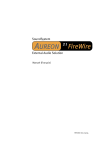
Link pubblico aggiornato
Il link pubblico alla tua chat è stato aggiornato.